Lỗi Messenger trên Apple Watch và cách khắc phục hiệu quả
Lỗi Messenger trên Apple Watch và cách khắc phục hiệu quả
Apple Watch hiện nay đã trở thành thiết bị tiện ích được rất nhiều người dùng sử dụng, nhờ khả năng tích hợp ứng dụng mà lỗi Messenger trên Apple Watch chắc chắn sẽ gây ảnh hưởng nhất định đến người dùng. Nhưng vì lí do nào đó, Messenger xảy ra lỗi, khiến việc thao tác gặp khó khăn. Nếu bạn vẫn đang băn khoăn: tại sao không tải được Messenger trên Apple Watch, Apple Watch không hiện thông báo Messenger hoặc kết nối messenger với Apple Watch bị lỗi đọc ngay bài viết dưới. Cùng chúng tôi điểm qua cách khắc phục lỗi messenger trên Apple Watch không đăng nhập được, không vào được chi tiết.
Cách sửa lỗi Messenger trên Apple Watch chi tiết
Sửa lỗi Messenger trên Apple Watch bằng cập nhật hệ điều hành
Việc Update watchOS và iOS là cách hiệu quả để khắc phục lỗi Messenger trên Apple Watch. Nếu được bạn hãy update qua iTunes. Sau khi bật thiết bị lên, bạn hãy vào “Settings” rồi chọn “General”, chọn “Software Update”.  Đối với Apple Watch, khi update đừng quên sạc pin cho thiết bị. Thông qua iPhone đã được liên kết với Apple Watch:
Đối với Apple Watch, khi update đừng quên sạc pin cho thiết bị. Thông qua iPhone đã được liên kết với Apple Watch:
- Bước 1: Bạn truy cập vào Apple Watch App rồi chọn tab My Watch.
- Bước 2: Sau đó chọn “General” rồi chọn “Software update”. Cần nhớ, phải update iPhone rồi mới update Apple Watch nhé!
- Bước 3: Nếu quá trình update không thể khởi động, hãy mở app Apple Watch trên iPhone và tìm “General”, chọn “Usage” rồi chọn “Software update” để xóa đi, rồi sau đó update lại.
- Bước 4: Sau khi xóa, hãy download và cài đặt watchOS lại.
Khắc phục lỗi kết nối Messenger với Apple Watch bằng Restart đồng hồ
Chúng ta có thể khắc phục lỗi kết nối Messenger với Apple Watch, lỗi Messenger không nhắn tin, không hiện thông báo hoặc lỗi Messenger không gọi được trên Apple Watch bằng việc tiến hành restart chiếc đồng hồ theo các bước sau:
- Bước 1: Nếu đang sạc pin, hãy dừng quá trình sạc lại.
- Bước 2: Ấn giữ nút nằm ở cạnh bên, để thanh Power Off xuất hiện.
- Bước 3: Kéo thanh trượt sang phải, để tắt nguồn thiết bị
- Bước 4: Sau khi đồng hồ đã tắt. Ấn giữ nút ở cạnh bên đến khi logo Apple hiện lên.
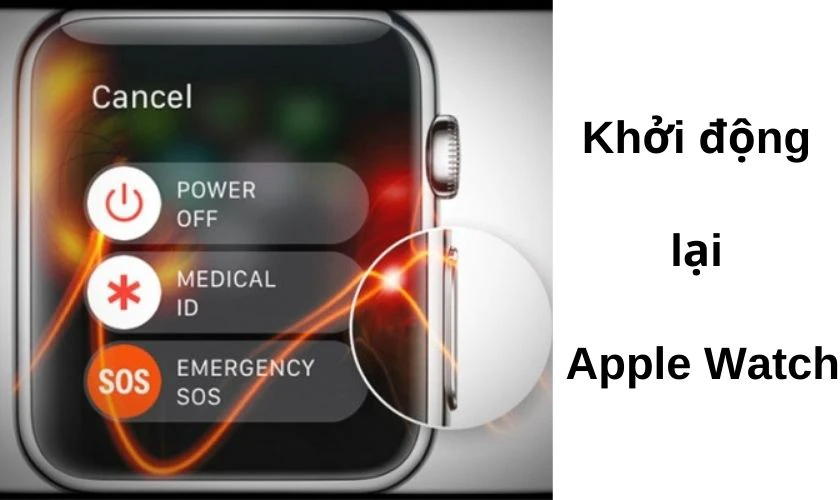
Khi hiện không liên lạc với người này trên Messenger, điều đó có thể khiến bạn bực bội – khám phá lý do tại sao nhé!
Bật chế độ máy bay
Đây là cách đơn giản nhất có thể sửa lỗi Messenger Apple Watch, nhưng lại tỏ ra khá hiệu quả. Hãy bật chế độ máy bay trên Apple Watch, chờ trong khoảng 30 giây rồi tắt. Thao tác này phải thực hiện trên Apple Watch, không dùng trên iPhone nhé. 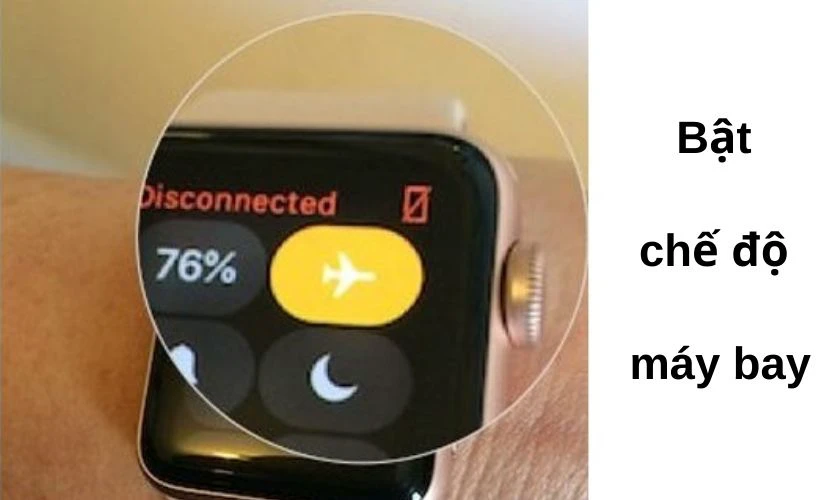
Apple Watch không hiện thông báo Messenger
Việc Apple Watch không hiện thông báo Messenger hay các thông báo ứng dụng khác có thể là do:
- Kết nối wifi của bạn đang gặp sự cố
- Ứng dụng đang bảo trì, gặp sự cố
- Ứng dụng bị xung đột phần mềm với hệ điều hành WatchOS hiện tại
- Bạn cài đặt không hiện không báo trong cài đặt phần mềm đó
Tham khảo thêm Messenger bị mất tin nhắn nguyên nhân do đâu và cách sửa chữa lỗi Messenger nhanh chóng.
Đổi câu trả lời mặc định trong Messenger trên Apple Watch
- Bước 1. Mở Messenger trên Apple Watch lên
- Bước 2. Nhấn chọn Facebook Messenger trên iPhone được kết nối với Apple Watch
- Bước 3. Nhấn vào ảnh đại diện, rồi chọn Apple Watch
- Bước 4. Vào mục “Default Replies” (Trả lời mặc định), để viết câu trả lời mới.
- Bước 5. Nhấn vào góc trên bên trái để lưu câu trả lời mới.
- Bước 6. Nhấn đúp vào “Home” để đóng Messenger.
- Bước 7. Kiểm tra Messenger trên Apple Watch có còn lỗi không.
Xem ngay: Nguyên nhân lỗi Messenger và cách khắc phục nhanh chóng
Cài đặt lại Messenger trên iPhone của bạn
Messenger trên Apple Watch bị lỗi, có thể xử lí bằng việc bạn hãy xóa và cài đặt lại ứng dụng Messenger trên iPhone của mình. 
Nghe một bài nhạc
Hãy cắm sạc Apple Watch và cắm sạc chiếc iPhone được kết nối với Apple Watch. Mở ứng dụng Music và phát bài nhạc bất kì trên iPhone. Khi bài hát đang phát, hãy mở ứng dụng “Watch” và chọn tab “My Watch” và vào Messenger để mở cài đặt. Tiếp đó, bật App Show trên Apple Watch, chờ khoảng 20-30 giây hãy bật lại.
Tạm xóa ứng dụng Music
- Bước 1. Xóa toàn bộ bài hát khỏi iPhone, khi đã lưu dữ liệu sang iTunes. Chỉ khi lưu dữ liệu qua iTunes mới đảm bảo khôi phục được tất cả các bài hát đã xóa.
- Bước 2. Trên iPhone, hãy mở “Settings” → “General” → “iPhone Storage” → “Music” → “Edit” → “Delete All Songs”.
- Bước 3. Khởi động lại iPhone của bạn, rồi khởi động lại Apple Watch.
Reset iPhone để sửa lỗi Messenger trên Apple Watch
Đây là cách khắc phục lỗi Messenger đáng để thử, nhưng sẽ mất khá nhiều thời gian của người dùng, khoảng 4-6 giờ. Nếu muốn thử, bạn hãy thực hiện theo các bước sau để reset iPhone. 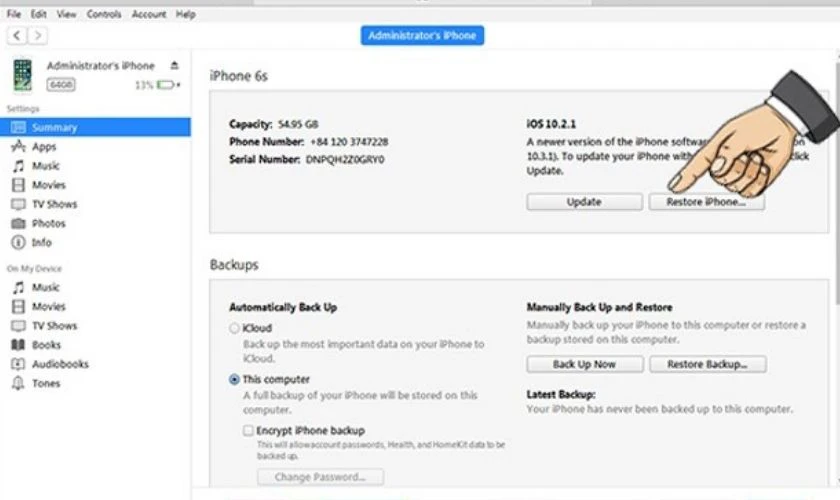
- Bước 1. Mở iTunes rồi kết nối với thiết bị.
- Bước 2. Sao lưu dữ liệu qua iTunes, không dùng iCloud.
- Bước 3. Chọn “Restore iPhone”, và vào mục “Erase All Content and Settings”.
- Bước 4. Làm điều tương tự trên Apple Watch. Chọn “General” → “Settings” → “Reset” → “Erase All Content and Settings”
- Bước 5. Khôi phục iPhone bằng iTunes.
- Bước 6. Ghép nối iPhone với Apple Watch và tiếp tục thực hiện theo hướng dẫn trên màn hình.
Tại sao không tải được Messenger trên Apple Watch? Nếu bạn đang tại sao không tải được Messenger trên Apple Watch thì nguyên nhân có thể là do:
- Tài khoản Apple ID của bạn có vấn đề, không thể tải ứng dụng từ Apple Store
- Hệ điều hành WatchOS mà bạn sử dụng trên thiết bị khá cũ, cần update lên hệ điều hành mới
- Apple Watch của bạn bị lỗi phần mềm, cần hard-reset lại thiết bị
Khám phá: những nguyên nhân gây ra lỗi messenger không xem được ảnh và cách phòng tránh hiệu quả
Trên đây là những cái khá hữu hiệu để khắc phục lỗi Messenger trên Apple Watch. Chúng tôi hi vọng với bài viết chia sẻ mẹo hay, thủ thuật Messenger này có thể giúp các bạn giải quyết được vấn đề của mình trên ứng dụng và thiết bị. Mến chúc các bạn luôn nhiều sức khoẻ và thành công nhé.
Bạn đang đọc bài viết Lỗi Messenger trên Apple Watch và cách khắc phục hiệu quả tại chuyên mục Lỗi thường gặp trên website Điện Thoại Vui.

Tôi là Trần My Ly, một người có niềm đam mê mãnh liệt với công nghệ và 7 năm kinh nghiệm trong lĩnh vực viết lách. Công nghệ không chỉ là sở thích mà còn là nguồn cảm hứng vô tận, thúc đẩy tôi khám phá và chia sẻ những kiến thức, xu hướng mới nhất. Tôi hi vọng rằng qua những bài viết của mình sẽ truyền cho bạn những góc nhìn sâu sắc về thế giới công nghệ đa dạng và phong phú. Cùng tôi khám phá những điều thú vị qua từng con chữ nhé!





